Theo mặc định, khi bạn tạo một thư mục mới trong Windows 10, thư mục đó sẽ tự động được đặt tên là “New folder”. Hoàn toàn không có vấn đề gì với cái tên này, nhưng bạn thấy không thích và muốn sử dụng chính ngày tháng hiện tại làm tên thư mục để tiện quản lý, chỉ cần làm theo các bước hướng dẫn dưới đây.
Đầu tiên, hãy mở menu “Start”, nhập từ khóa “Settings” vào ô tìm kiếm và nhấp vào kết quả tương ứng hiện ra. Ngoài ra, bạn cũng có thể nhấn tổ hợp phím Windows + i để mở nhanh ứng dụng Settings trên Windows 10.
Trong menu Settings, hãy nhấp vào tùy chọn “Time & Language”.
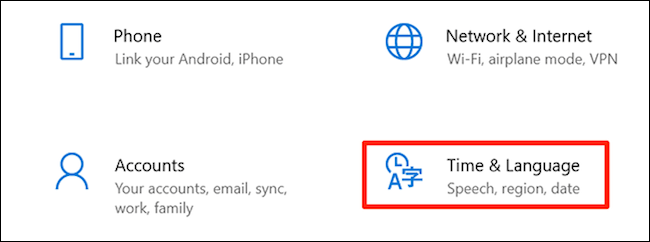
Chọn “Region” trên thanh bên trái rồi sau đó nhấp vào “Change data formats” trên ngăn bên phải.
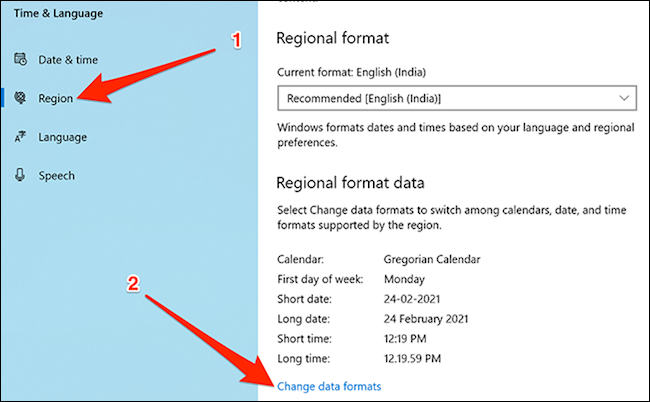
Nhấp vào menu thả xuống trong mục "Short date" và chọn định dạng hiển thị ngày tháng bằng dấu gạch ngang thay vì sổ chéo như thông thường. Bây giờ bạn có thể đóng ứng dụng Settings.
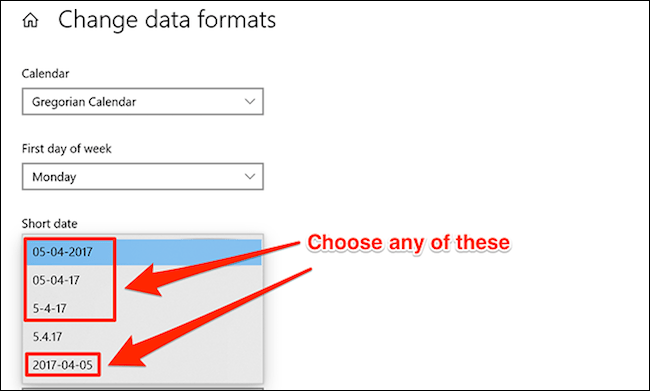
Tiếp theo, truy cập Registry Editor bằng cách nhấn Windows + R, nhập từ khóa “regedit” vào hộp thoại Run và nhấn “Enter”.
Điều hướng đến đường dẫn sau trong Registry Editor:
HKEY_CLASSES_ROOT\Directory\shell
Nhấp chuột phải vào thư mục “shell” và chọn New> Key. Nhập “Folder” làm tên key và nhấn “Enter”.
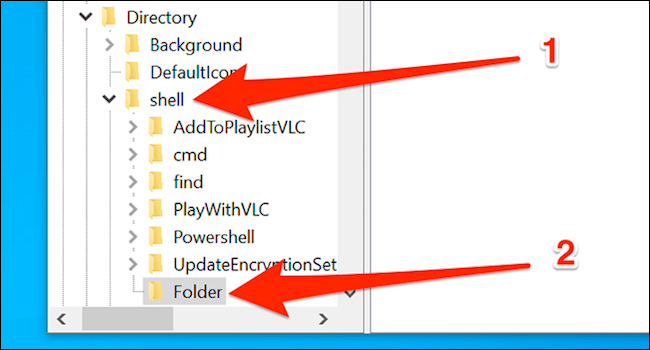
Nhấp chuột phải vào key “Folder” mà bạn vừa mới tạo và chọn New > Key. Nhập “command” làm tên key và nhấn “Enter”.
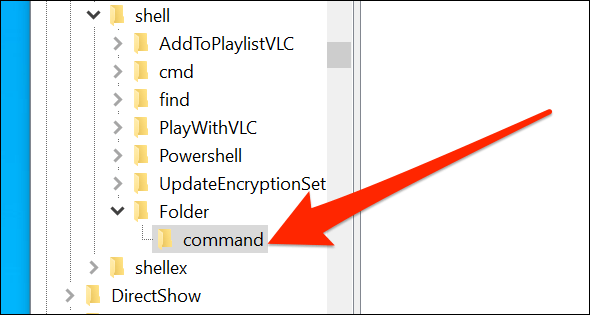
Nhấp một lần vào key lệnh vừa mới tạo ở bên trái, sau đó nhấp đúp vào tùy chọn “Default” trên khung bên phải.
Trong hộp Edit String, bạn nhập thông tin sau vào trường “Value data” và nhấp vào “OK”.
cmd.exe /c md "%1/%%DATE%%"
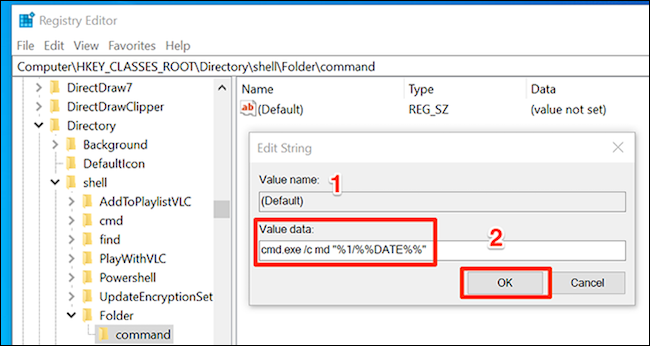
Đóng cửa sổ Registry Editor.
Bây giờ, bạn cần khởi chạy lại Windows Explorer để các thay đổi có hiệu lực. Để thực hiện việc này, hãy nhấp chuột phải vào thanh tác vụ (taskbar) và bấm chọn “Task Manager”. Bạn cũng có thể nhấn Ctrl + Shift + Esc để mở nhanh Task Manager.
Tìm “Windows Explorer” trong danh sách Processes, nhấp vào nó và sau đó bấm vào nút “Restart” ở góc dưới bên phải. (Nếu bạn không thấy danh sách đầy đủ các tiến trình hệ thống, hãy nhấp vào “More Details” ở cuối cửa sổ).
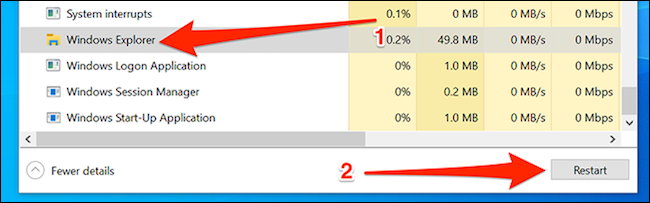
Lưu ý rằng việc tạo một thư mục mới với tên mặc định là ngày tháng hiện tại sẽ có đôi chút khác biệt với việc tạo mới một thư mục thông thường. Bạn chỉ có thể tạo thư mục dạng này bên trong một thư mục lớn khác. Hãy nhấp chuột phải vào thư mục lớn mà bạn muốn tạo một thư mục mới sử dụng ngày hiện tại làm tên mặc định bên trong đó và bấm vào “Folder”.
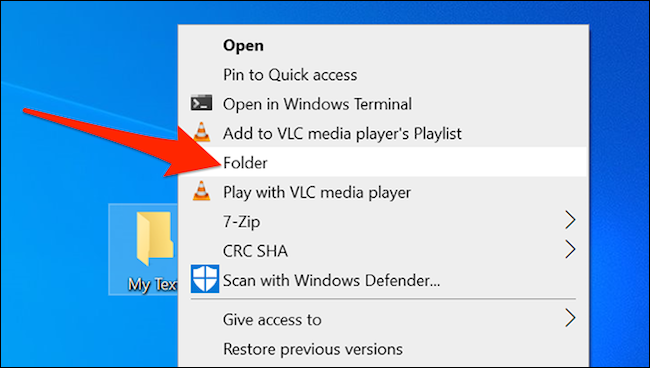
Một thư mục mới với tên là ngày hiện tại sẽ được tạo bên trong thư mục lớn mà bạn đã chọn.
Để hoàn tác các thay đổi, chỉ cần xóa các giá trị Registry mà bạn đã tạo ở trên và quay lại tên mặc định "New Folder" cho các thư mục mới.
 Công nghệ
Công nghệ  AI
AI  Windows
Windows  iPhone
iPhone  Android
Android  Học IT
Học IT  Download
Download  Tiện ích
Tiện ích  Khoa học
Khoa học  Game
Game  Làng CN
Làng CN  Ứng dụng
Ứng dụng 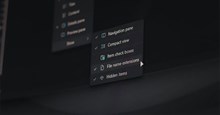








 Windows 11
Windows 11  Windows 10
Windows 10  Windows 7
Windows 7  Windows 8
Windows 8  Cấu hình Router/Switch
Cấu hình Router/Switch 









 Linux
Linux  Đồng hồ thông minh
Đồng hồ thông minh  macOS
macOS  Chụp ảnh - Quay phim
Chụp ảnh - Quay phim  Thủ thuật SEO
Thủ thuật SEO  Phần cứng
Phần cứng  Kiến thức cơ bản
Kiến thức cơ bản  Lập trình
Lập trình  Dịch vụ công trực tuyến
Dịch vụ công trực tuyến  Dịch vụ nhà mạng
Dịch vụ nhà mạng  Quiz công nghệ
Quiz công nghệ  Microsoft Word 2016
Microsoft Word 2016  Microsoft Word 2013
Microsoft Word 2013  Microsoft Word 2007
Microsoft Word 2007  Microsoft Excel 2019
Microsoft Excel 2019  Microsoft Excel 2016
Microsoft Excel 2016  Microsoft PowerPoint 2019
Microsoft PowerPoint 2019  Google Sheets
Google Sheets  Học Photoshop
Học Photoshop  Lập trình Scratch
Lập trình Scratch  Bootstrap
Bootstrap  Năng suất
Năng suất  Game - Trò chơi
Game - Trò chơi  Hệ thống
Hệ thống  Thiết kế & Đồ họa
Thiết kế & Đồ họa  Internet
Internet  Bảo mật, Antivirus
Bảo mật, Antivirus  Doanh nghiệp
Doanh nghiệp  Ảnh & Video
Ảnh & Video  Giải trí & Âm nhạc
Giải trí & Âm nhạc  Mạng xã hội
Mạng xã hội  Lập trình
Lập trình  Giáo dục - Học tập
Giáo dục - Học tập  Lối sống
Lối sống  Tài chính & Mua sắm
Tài chính & Mua sắm  AI Trí tuệ nhân tạo
AI Trí tuệ nhân tạo  ChatGPT
ChatGPT  Gemini
Gemini  Điện máy
Điện máy  Tivi
Tivi  Tủ lạnh
Tủ lạnh  Điều hòa
Điều hòa  Máy giặt
Máy giặt  Cuộc sống
Cuộc sống  TOP
TOP  Kỹ năng
Kỹ năng  Món ngon mỗi ngày
Món ngon mỗi ngày  Nuôi dạy con
Nuôi dạy con  Mẹo vặt
Mẹo vặt  Phim ảnh, Truyện
Phim ảnh, Truyện  Làm đẹp
Làm đẹp  DIY - Handmade
DIY - Handmade  Du lịch
Du lịch  Quà tặng
Quà tặng  Giải trí
Giải trí  Là gì?
Là gì?  Nhà đẹp
Nhà đẹp  Giáng sinh - Noel
Giáng sinh - Noel  Hướng dẫn
Hướng dẫn  Ô tô, Xe máy
Ô tô, Xe máy  Tấn công mạng
Tấn công mạng  Chuyện công nghệ
Chuyện công nghệ  Công nghệ mới
Công nghệ mới  Trí tuệ Thiên tài
Trí tuệ Thiên tài